به تازگی وب سایتی برای فروش غیرحضوری محصولات کسب وکار خود راه اندازی کرده اید و متوجه شده اید برای فروش قانونی به نماد الکترونیک نیاز دارید؟ نمی دانید نماد اعتماد الکترونیک چیست یا آنکه به چه شرایط و مدارکی جهت گرفتن آن نیاز است؟ شاید هم اصلا صاحب کسب وکاری نباشید و به عنوان مشتری که قصد خرید اینترنتی دارد می خواهید بدانید چطور و بر چه اساسی می توانید به وب سایت فروشنده اعتماد کنید؟ مطلب حاضر راهنمای جامعی است درباره این نماد. در ادامه، به شما خواهیم گفت نماد الکترونیک یا اینماد چیست، چرا گرفتن آن برای کسب وکارهای مجازی الزامی است، چگونه می توانیم نماد اعتماد الکترونیک بگیریم، و هر سؤال مرتبط دیگری را که احتمالا در ذهن دارید پاسخ خواهیم داد. همراه ما بمانید.
نماد اعتماد الکترونیک چیست؟
نماد اعتماد الکترونیکی یا نماد الکترونیک یا اینماد، همان طور که از نام آن برمی آید، نوعی نشان اعتماد است که ارگانی دولتی به نام مرکز توسعه تجارت الکترونیکی در اختیار آن دسته از وب سایت های تجاری قرار می دهد که محصولاتشان را از طریق اینترنت می فروشند. البته این کسب وکارها برای دریافت نشان اعتماد باید صلاحیت خود را احراز کنند و مدارک لازم را در اختیار ارگان مربوطه قرار دهند. در دنیای امروز، با رشد چشم گیر فعالیت کسب وکارهای اینترنتی در فضای مجازی، بحث امنیت خرید و حفظ حقوق مشتریان اهمیت دوچندان پیدا کرده است؛ به ویژه که از زمان فراگیری ویروس کرونا بخش اعظم مشتریان ترجیح می دهند به شکل غیرحضوری از خدمات کسب وکارها استفاده کنند و به جای مراجعه حضوری به فروشگاه ها، محصولات موردنظرشان را درِ خانه تحویل بگیرند.
اما در چنین شرایطی که مشتری مستقیما با فروشنده رودررو نمی شود و تنها چیزی که به آن دسترسی دارد آدرس وب سایت یا اطلاعات تماس در شبکه های اجتماعی و نظایر اینهاست، چطور می تواند از حفظ حقوقش کسب اطمینان کند؟ اگر کسب وکار مذکور خلافی مرتکب شود، فرضا محصول را نفرستد، محصول ایرادی داشته باشد یا مغایر با چیزی باشد که مشتری سفارش داده بود، چه باید بکند و چطور می تواند حقش را بگیرد؟ وقتی کسب وکار اینترنتی نماد الکترونیک را دریافت کند، لوگوی آبی رنگ آن روی صفحه اصلی سایت نمایش داده خواهد شد. مشتری با دیدن این نماد مطمئن خواهد شد که می تواند به کسب وکار مذکور اعتماد کند و اگر به هر دلیلی، در فرایند خرید یا ارسال محصول مشکلی پیش آمد، قادر به پیگیری موضوع و احقاق حقوق خود خواهد بود.
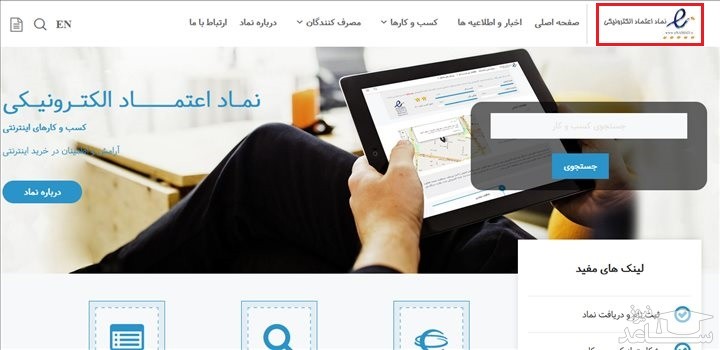
چرا باید نماد الکترونیک بگیریم؟
وقتی مشتری نماد اعتماد الکترونیک را در صفحه اصلی وب سایت کسب وکاری مشاهده کند، از بسیاری از جهات خیالش راحت خواهد بود. مشتری می تواند مطمئن باشد که:
- اطلاعات شخصی و مالی او کاملا محفوظ خواهد ماند؛
- در صورت بروز اشکال، امکان شناسایی صاحب کسب وکار را دارد؛
- روند بازپس گیری پول و برگرداندن کالا در صورت نارضایتی از قبل برایش مشخص خواهد شد؛
- محصولی که دریافت می کند یا خدمتی که به او ارائه می شود با آنچه به او قول داده می دهند هیچ مغایرتی نخواهد داشت.
مراحل گرفتن نماد الکترونیک؛ چگونه نماد اعتماد بگیریم؟
در بخش «الف»، مراحل ثبت نام در سامانه اینماد را شرح خواهیم داد و در بخش «ب»، مراحل افزودن کسب وکار و دریافت نشان اعتماد را.
الف: ثبت نام و ایجاد حساب کاربری در سامانه اینماد
- مرحله اول: به صفحه اصلی سامانه اینماد مراجعه کنید و روی «ثبت نام و دریافت نماد» کلیک کنید.
- مرحله دوم: در صفحه جدیدی که برایتان باز می شود، «ایجاد حساب کاربری» را انتخاب کنید. پس از آن، به منوی ثبت نام هدایت خواهید شد.
- مرحله سوم: در منویی که برایتان باز شده است، در قسمت «نوع شخصیت»، «شخص حقیقی، تبعه ایران» را انتخاب کنید و سپس تمامی فیلدهایی را که برایتان باز می شود (کد ملی، تاریخ تولد، شناسه کاربری و موارد دیگر) پر کنید. در کادر قرمزرنگ پایین تصویر، دو مورد را مشاهده می کنید که حتما باید تیک هر دو را بزنید.
- مرحله چهارم: پس از تأیید اطلاعات، به صفحه قبلی (ورود به پنل کاربری) بازگردید و شناسه کاربری و رمز عبوری را که هنگام ثبت نام به سامانه داده بودید اینجا وارد کنید. با انتخاب گزینه ورود، پیامی مثل آنچه در تصویر زیر می بینید برایتان به نمایش درخواهد آمد. کد نمایان شده را به شماره مربوطه پیامک کنید.
- مرحله پنجم: اندکی صبر کنید و سپس دوباره شناسه کاربری و رمز عبور را وارد کنید. روی «ورود» کلیک کنید. این بار به صفحه اصلی حسابی که در سامانه برایتان درست شده است هدایت خواهید شد (تصویر زیر). ثبت نام در سامانه اینماد در این مرحله به پایان می رسد. برای افزودن کسب وکار و دریافت نماد اعتماد، مراحلی را که در ادامه شرح داده می شوند دنبال کنید.
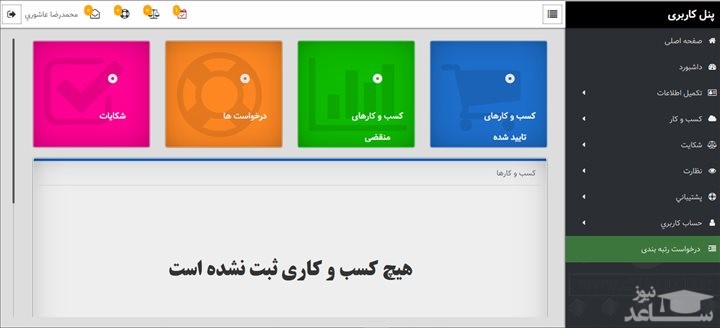
ب: مراحل افزودن کسب وکار و دریافت نشان اعتماد
- مرحله اول: از منوی سمت راست، در پنل کاربری، روی «تکمیل اطلاعات» و سپس روی «تکمیل فرم اطلاعات» کلیک کنید.
- مرحله دوم: در صفحه جدیدی که برایتان باز می شود (تصویر زیر)، تمامی فیلدهای ستاره دار را پر کنید و سپس روی گزینه «ذخیره» کلیک کنید. پس از کلیک کردن، پیامی دریافت خواهید کرد مبنی بر صحت اطلاعات واردشده. آن را تأیید کنید.
- مرحله سوم: از منوی سمت راست، در پنل کاربری، روی تکمیل «اطلاعات» کلیک کنید. این بار باید گزینه «بارگذاری مدارک» را انتخاب کنید.
- مرحله چهارم: در صفحه جدیدی که برایتان باز می شود، باید مدارک خواسته شده را بارگذاری کنید. دو مدرک ابتدایی، تصویر کارت ملی (رو) و تصویر صفحه اول شناسنامه اجباری اند. تصویر پرسنلی و تصویر کارت پایان خدمت را اگر مایل باشید می توانید بارگذاری کنید.
- مرحله پنجم: پس از بارگذاری تصاویر، مدارک دوباره از قسمت پنل کاربری روی «تکمیل اطلاعات» کلیک کنید. این بار باید گزینه «احراز اطلاعات» را انتخاب کنید.
- مرحله ششم: در صفحه جدیدی که برایتان باز می شود، باید «تأیید صحت تلفن ثابت» را انجام دهید (در همان مرحله اول ثبت نام تأیید صحت تلفن همراه را انجام داده اید و نیازی به تأیید دوباره نیست). برای تأیید تلفن ثابت کافی است با شماره درج شده در این صفحه، داخلی ۱، تماس بگیرید و کدی را که در اختیارتان گذاشته شده است شماره گیری کنید.
- مرحله هفتم: از حساب کاربری خود در سامانه خارج شوید و دوباره اقدام به ورود کنید. مجددا روی گزینه «تکمیل اطلاعات» و سپس «احراز اطلاعات» در پنل کاربری کلیک کنید. این بار مشاهده خواهید کرد که تأیید صحت تلفن ثابت نیز به درستی انجام گرفته است.
- مرحله هشتم: پس از گرفتن تأییدیه تلفن ثابت، از منوی سمت راست صفحه روی گزینه «کسب وکار» کلیک کنید. از منوی کوچک بازشده گزینه «افزودن دامنه» را انتخاب کنید.
- مرحله نهم: با کلیک روی «افزودن دامنه»، به صفحه جدیدی هدایت خواهید شد. در این صفحه، باید اطلاعات کامل کسب وکارتان را وارد کنید. پس از پرکردن فرم اطلاعات را ذخیره کنید. نکات مرحله نهم: در این فرم، «نوع فعالیت» را غیرصنفی انتخاب کنید. اگر نیاز به تغییر باشد بعدا انجام خواهید داد؛ از آنجا که کسب وکار اینترنتی است، ممکن است شما نیز مثل بسیاری از کسانی که در این حیطه فعالیت دارند دارای ملک تجاری یا اداری نباشید. در این صورت، باید آدرس محل سکونت خود را وارد کنید (آدرسی که از طریق آن امکان برقراری ارتباط با صاحب کسب وکار وجود داشته باشد)؛ تلفن ثابت را همراه با کد پیش شماره شهر (بدون فاصله) درج کنید؛ در واردکردن کد پستی دقت کنید، چون صحت آن سنجیده خواهد شد.
- مرحله دهم: حالا نوبت به گرفتن تأییدیه فنی می رسد. برای این منظور، دوباره از پنل کاربری روی گزینه «کسب وکار» کلیک کنید. از منوی بازشده، این بار باید روی گزینه «مدیریت کسب وکار» کلیک کنید.
- مرحله یازدهم: به صفحه جدیدی هدایت خواهید شد (تصویر زیر). با این تفاوت که نام دامنه کسب وکاری را که در مراحل قبل اضافه کرده بودید خواهید دید. در سمت چپ صفحه نیز چند گزینه مشاهده خواهید کرد. روی «انجام تأییدیه فنی» کلیک کنید. از این مرحله به بعد فقط با همین صفحه کار خواهید داشت. روی هر گزینه مقابل نام دامنه کسب وکار که کلیک کنید، به صفحه ای جدید هدایت می شوید. کارهای لازم را در صفحه جدید انجام می دهید و دوباره به همین صفحه بازخواهید گشت.
- مرحله دوازدهم: در صفحه جدیدی که برایتان باز می شود، ۴ راه برای گرفتن تأییدیه فنی خواهید دید. انجام یکی از اینها برای گرفتن تأییدیه کافی است.
- مرحله سیزدهم: پس از گرفتن تأییدیه فنی، به همان صفحه «لیست کسب وکارها» (تصویر بالا) هدایت خواهید شد که در آن نام کسب وکارتان قابل مشاهده است. در این مرحله، باید نوع خدمتی را که در وب سایتتان ارائه می دهید مشخص کنید. از گزینه هایی که مقابل نام دامنه کسب وکار می بینید روی «لیست خدمات و مجوزها» کلیک کنید.
- مرحله چهاردهم: در صفحه جدیدی که برایتان باز می شود، زیر عنوان «افزودن خدمت بر اساس انتخاب» ۴ فیلد خالی می بینید؛ هر ۴ فیلد را پر کنید. اگر خدمتی که اضافه می کنید نیاز به مجوز از مرجع ذیصلاح داشته باشد، پس از پرکردن این ۴ فیلد، پیامی خواهید دید مبنی بر بارگذاری فایل اسکن شده مجوز مربوطه. از قبل از مجوزی که گرفته اید عکس اسکن شده تهیه کنید که در این مرحله دچار مشکل نشوید.
- مرحله پانزدهم: پس از افزودن خدمت (و بارگذاری مجوز در صورت نیاز) دوباره به صفحه «لیست کسب وکارها» بازخواهید گشت. از میان گزینه های موجود در مقابل نام دامنه کسب وکار، این بار روی «تکمیل فرم نظرسنجی» کلیک کنید، به ۵ سؤال آن پاسخ دهید و اطلاعات را ذخیره کنید.
- مرحله شانزدهم: پس از بازگشتن به صفحه لیست کسب وکارها، این بار روی گزینه «احراز اطلاعات کسب وکار» کلیک کنید. احراز این اطلاعات شامل ۳ بخش است؛ احراز ایمیل، تلفن، و آدرس کسب وکار که باید هریک را به طور جداگانه انجام دهید. البته برای تسریع فرایند ثبت نام کسب وکار، با انجام فقط یک مورد از اینها هم می توانید پرونده را به کارشناس ارجاع دهید و بعدها برای احراز اطلاعات سایر بخش ها اقدام کنید. پس فعلا یکی را انجام دهید و به سراغ مرحله بعدی بروید.
- مرحله هفدهم: پس از انجام این کارها، در صفحه «لیست کسب وکارها» و مقابل نام دامنه کسب وکار گزینه جدید «ارسال پرونده جهت بررسی کارشناس» برایتان به نمایش درخواهد آمد. روی آن کلیک کنید. در همین صفحه، در ستون چهارم، می توانید «وضعیت» پرونده خود را پیگیری کنید.
- مرحله هجدهم: وقتی کارشناس پرونده شما را تأیید کرد، وضعیت به «بررسی مدارک فیزیکی» تغییر خواهد یافت. در این مرحله باید از میان گزینه های موجود روی «دریافت تعهدنامه» کلیک کنید. فایل تعهدنامه را پرینت بگیرید و پر کنید و همراه با کپی برابر اصل مجوز/ مجوزهایی که در بخش «لیست خدمات و مجوزها» بارگذاری کردید، به صندوق پستی ۶۳۸۵-۱۴۱۵۵ ارسال کنید.
- مرحله نوزدهم: پس از آنکه مدارک تأیید شوند، وضعیت به «در حال بررسی توسط مدیر» تغییر خواهد یافت. این بررسی هم کمی زمان می برد. اگر مدیر صحت پرونده اطلاعات و مدارک ارسال شده را تأیید کند، وضعیت به «تأیید نهایی» تغییر خواهد یافت.
- مرحله بیستم و آخر: از گزینه های مقابل نام دامنه کسب وکارتان روی «دریافت کد نماد» کلیک کنید. کد دریافتی را در اختیار برنامه نویس بگذارید. او باید این کد را در صفحه اول وب سایت درج کند. پس از درج کد، نماد الکترونیک در صفحه اصلی وب سایت کسب وکار شما به نمایش درخواهد آمد.

گرفتن نماد اعتماد الکترونیکی از ۲ جهت سودمند است: اول آنکه کسب وکارها دیگر نیازی به تلاش اضافی برای جلب اعتماد مشتری ها نخواهند داشت و دیگر آنکه مشتری با دیدن این نشان مطمئن خواهد شد که در صورت بروز هر مشکل احتمالی، می تواند از طریق ارگان ثالثی وضعیت را پیگیری کند و به حق و حقوقش برسد. فرایند دریافت آن هم چندان پیچیده نیست و فقط چیزی که باید از آن اطمینان حاصل کنید درستی اطلاعات و مدارکی است که در سامانه ذخیره و بارگذاری می کنید. پس از آن، ظرف مدت ۱ یا ۲ روز کد نماد الکترونیک را دریافت می کنید و امکان قراردادن آن در صفحه اصلی وب سایت کسب وکارتان را خواهید داشت.



 مزایا و معایب راه اندازی کسب وکار با دوستان
مزایا و معایب راه اندازی کسب وکار با دوستان





























































